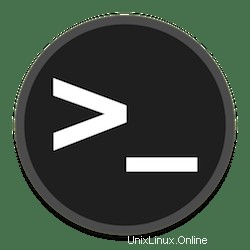
Dans ce didacticiel, nous allons vous montrer comment configurer un serveur DHCP sur CentOS 8. Pour ceux d'entre vous qui ne le savaient pas, le protocole DHCP (Dynamic Host Configuration Protocol) est un protocole réseau utilisé sur les réseaux IP (Internet Protocol) pour distribuer dynamiquement les paramètres de configuration réseau, tels que les adresses IP pour les interfaces et les services. Avec DHCP, les ordinateurs demandent automatiquement des adresses IP et des paramètres réseau à un serveur DHCP, ce qui réduit le besoin d'un administrateur réseau ou un utilisateur pour configurer ces paramètres manuellement.
Cet article suppose que vous avez au moins des connaissances de base sur Linux, que vous savez utiliser le shell et, plus important encore, que vous hébergez votre site sur votre propre VPS. L'installation est assez simple et suppose que vous s'exécutent dans le compte root, sinon vous devrez peut-être ajouter 'sudo ‘ aux commandes pour obtenir les privilèges root. Je vais vous montrer étape par étape la configuration ou la configuration du serveur DHCP sur un CentOS 8.
Configurer le serveur DHCP sur CentOS 8
Étape 1. Tout d'abord, commençons par nous assurer que votre système est à jour.
sudo dnf clean all sudo dnf update
Étape 2. Installation d'un serveur DHCP sur CentOS 8.
Installez le package DHCP à l'aide de la commande suivante :
sudo dnf install dhcp-server
Étape 3. Configuration du serveur DHCP.
Pour configurer le serveur DHCP, modifiez le /etc/dhcp/dhcpd.conf fichier de configuration avec la commande suivante :
sudo nano /etc/dhcp/dhcpd.conf
default-lease-time 600;
max-lease-time 7200;
ddns-update-style none;
authoritative;
subnet 192.168.77.0 netmask 255.255.255.0 {
range 192.168.77.21 192.168.15.200;
option routers 192.168.77.1;
option subnet-mask 255.255.255.0;
option domain-name-servers 8.8.8.8, 8.8.4.4;
} Redémarrez le service DHCP une fois que vous avez terminé toutes les modifications :
sudo systemctl restart dhcpd sudo systemctl status dhcpd
Étape 4. Configurez le pare-feu.
Nous allons ajouter le service DHCP au pare-feu CentOS 8 et mettre à jour les règles avec les commandes suivantes :
firewall-cmd --add-port=67/udp --permanent firewall-cmd --reload
Étape 5. Configurez le client DHCP sur CentOS 8.
Installez le package client DHCP à l'aide de la commande suivante :
sudo dnf install dhcp-client
Ensuite, exécutez dhclient une commande pour obtenir l'IP DHCP :
dhclient
Vérifiez maintenant les adresses IP attribuées.
Félicitations ! Vous avez installé le serveur DHCP avec succès. Merci d'avoir utilisé ce didacticiel pour installer le serveur DHCP sur le système CentOS 7. Pour obtenir de l'aide supplémentaire ou des informations utiles, nous vous recommandons de consulter le site Web officiel de CentOS. .